ソフトバンクの102HW無線ブロードバンドルータに3DS/DSやPS3やPSVITAそれにスマートフォンをWi-Fiで繋ぐ手順の説明です。3DSとVITAなら本体のWPSボタンを使って簡単に設定出来ます。
Contents
WPSボタンで繋ぐ
本体図1番のボタンがWPSボタンです。操作の注意点、1秒長押しだとWi-Fiオフ/オンの操作になってしまいます。WPS設定する場合は確実に3-4秒長押しして下さい。端末別設定手順は以下の方を参照して下さい。

暗号化キーWEP/WPAキーの確認
102HWの付属品の中に無線LAN初期設定シールと言うものが付属します。ここに各種端末をWi-Fiで繋ぐためのSSID名と暗号化キーSecurityKey(スマートフォンはパスワードになります)が記載されているので控えて下さい。控えるのは青い枠の方の情報です。備考、もしシールをなくしてしまった場合、上のWPSボタンを連続二回押して下さい。そうすればディスプレイにSSID名とパスワードが表示されますのでそちらの方を控えて設定する事が出来ます。

初期設定シールのSSIDと暗号化キーを確認できる状態から下記の繋ぎたい端末別にWi-Fi設定を行なって頂ければインターネットに繋がります。
- Android
- Wii
- PSP
- PS3
- iPhone、iPod、iPad
- パソコンの方は公式オンラインマニュアルを参照下さい。
AndroidスマートフォンやタブレットでWi-Fiを繋いでみる
まず3G通信を切ってしまいます。タブレットの方は無い場合もあります。設定から無線とネットワークを開きモバイルネットワーク設定を開いてデータ通信を有効にするのチェックを外します。

次に設定から無線とネットワークを開きWi-Fi設定に戻り、Wi-Fiネットワーク(チェックを入れて下さい)のSSID名ですが初期設定シール記載と同じ物を選んで下さい(102HWから始まるものになります)。こちら

ここで確認した暗号化キーを入力するのですが青い枠の方のKeyの番号を入力下さい。そうすればつながります。

上記で作業完了です。
iOS(iPod iPad iPhone)
iOSをWi-Fiで繋ぐ場合はまず3G通信を切ってしまってください。iPhoneを参考

Wi-Fiメニューをタッチします。Wi-Fiは必ずオン。ネットワークを選択と言うメニュー一覧にこちらと同じSSID名を見つけてタッチし同様に確認できる青い方のKey側のパスワードを入力すればつながります。

説明は以上です。
任天堂DSを繋ぎたい
注意、DSやDSiを繋ぐ場合は暗号化方式をWEPへ変更してから設定下さい。暗号化方式変更完了したらDSiのWi-Fi接続説明を参考にして下さい。以下の画面で接続先1/2/3の何れかを開きます。DSの場合は未設定1/2/3何れかを選びます

アクセスポイントを検索を開きます。

検出したSSID名なのですが102HWb-****の番号を選択します。

WEPキーにはこちらの青い枠の内方、2番目のKeyを入力して下さい。これで繋がります。

説明は以上です。
Wii
任天堂Wii設定手順は左したWiiメニューから本体設定を選んで、2ページ目のインターネットを選びます。接続設定を選んで接続先1/2/3の未設定を選んでWi-Fi接続を選びアクセスポイント検索を選んで下さい。
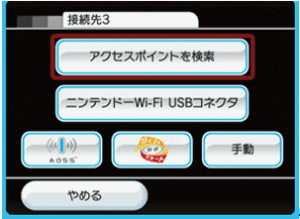
検索結果画面の一覧からこちらで確認した初期設定シールの青い枠の方のSSID名を選択します。

キーを入力して下さいと言う項目はこちらの初期設定シールに記載の暗号化キーを入力すればつながります。
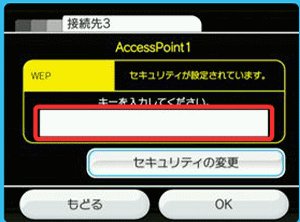
PSP
PSPの無線接続設定参考にインフラストラクチャモードを選んで検索するから102HWを選んで下さい。もしも選択出来ない状態又は表示されていない場合は、WEP暗号化方式に変更して設定下さい。

WEP変更せずに102Z****を選べる状態ならこちらで確認できるSecurityKey青い方のものを入力でつながります。暗号化方式を変更した場合は自分で設定した5文字のキーを入力して下さい。

PS3
PS3を無線LANに繋ぐ場合ネットワーク設定からインターネット接続を選んでカスタムから無線を選んで頂いて、検索するを選びます。

こちらで確認したSSID名を選択し右へ

キーにはこちらで確認した初期設定シールに記載の暗号化キーを入力し保存でつながります。

説明は以上です。
WPS認証を有効にする
WPSボタンで簡単にWi-Fi接続設定をさせるには次の作業が必要になります。ポート開放を参考にルータの設定画面を開き設定からインターネットWi-Fiから基本メニューを開きます。まず、マルチSSIDを無効に切り替えます。次にSSIDAの項目にあるWPAアリゴリズムを自動から→AESに変更し適用ボタンを選んで下さい。これでWPS認証方式が可能になります。注、WPSを有効にするとSSIDBは使えなくなってしまいます。

上記設定が完了したらインターネットWi-FiメニューしたのWPS設定を開きます。SSIDを選んで動作モードをPBCにチェックを入れて適用。以上で使えるようになります。

任天堂DSとPSPが繋がらない
任天堂DSとPSP、またはXPやandroidスマートフォンが無線につながらない場合は暗号化方式を変更してお試しください。上記を参考にインターネットWi-Fiメニューの基本を開いて下さい。認証方式をOPEN WEPに変更して下さい。次に64/128bit選択項目は64bitを選んで下さい。キー長さはASCII5文字を選んで下さい。暗号化キーには、12345やABCDEの5文字を組み合わせてキー1に設定して下さい。例、A1B2C等、又はABC12等。設定できたら適用。この情報を元にDSとPSPをWi-Fi設定してください。注意、この変更を加えるとWPSが使えなくなります。また他の端末も暗号化設定を入力しなおし作業が必要になります。

説明は以上です。


コメント